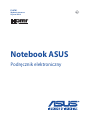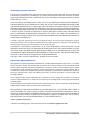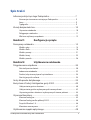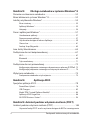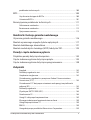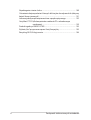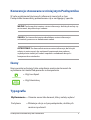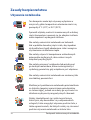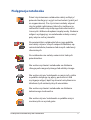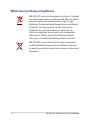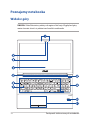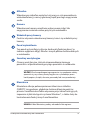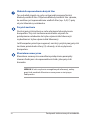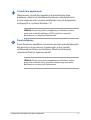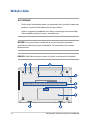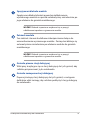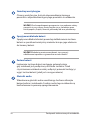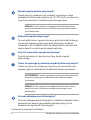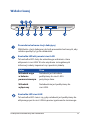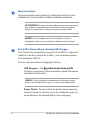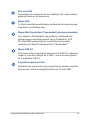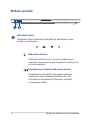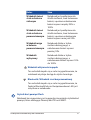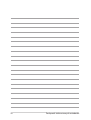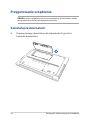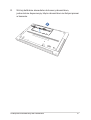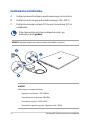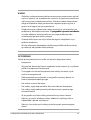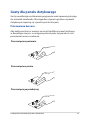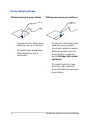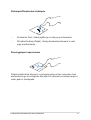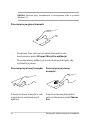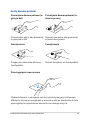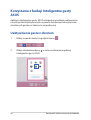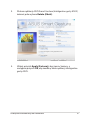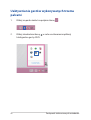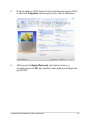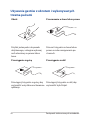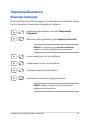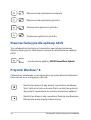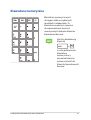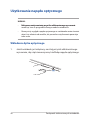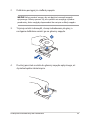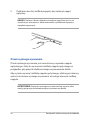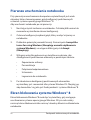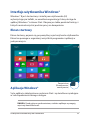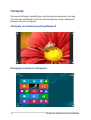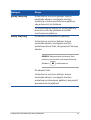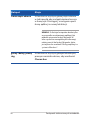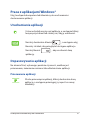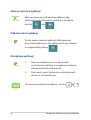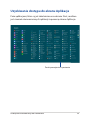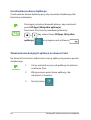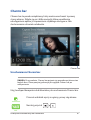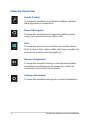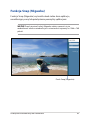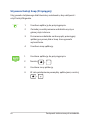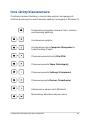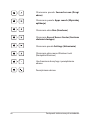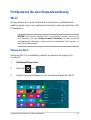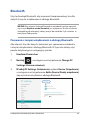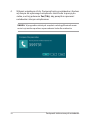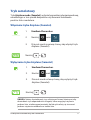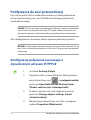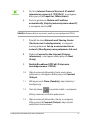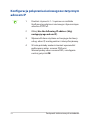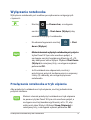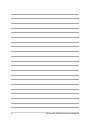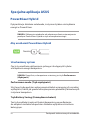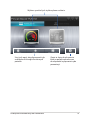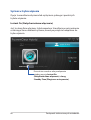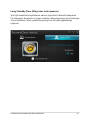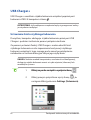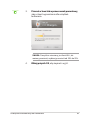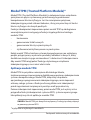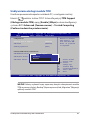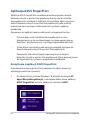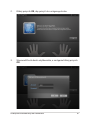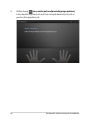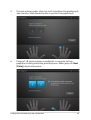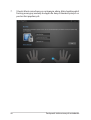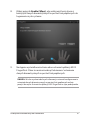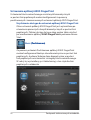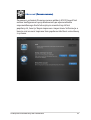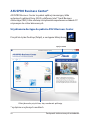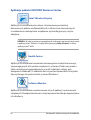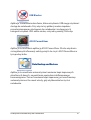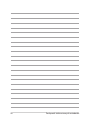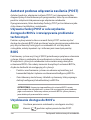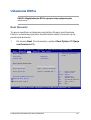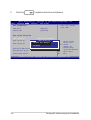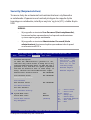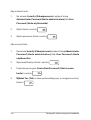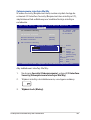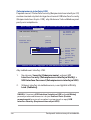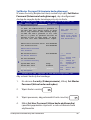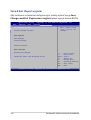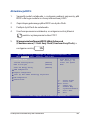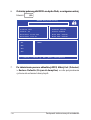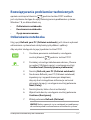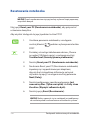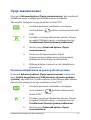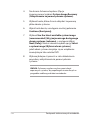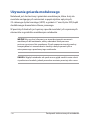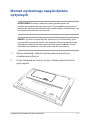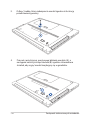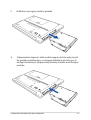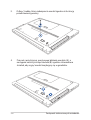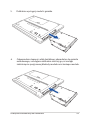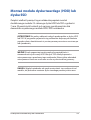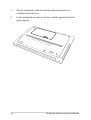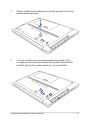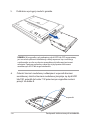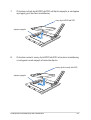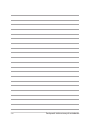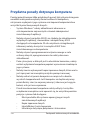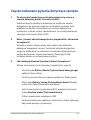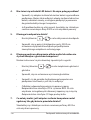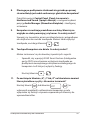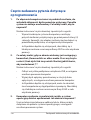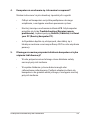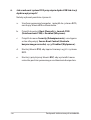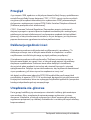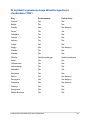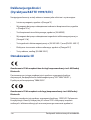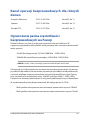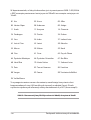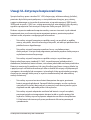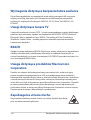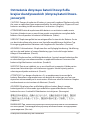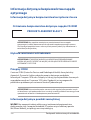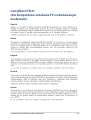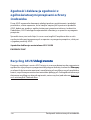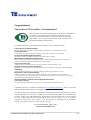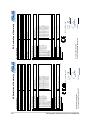Notebook ASUS
Podręcznik elektroniczny
Wydanie pierwsze
Styczeń 2014
PL8781
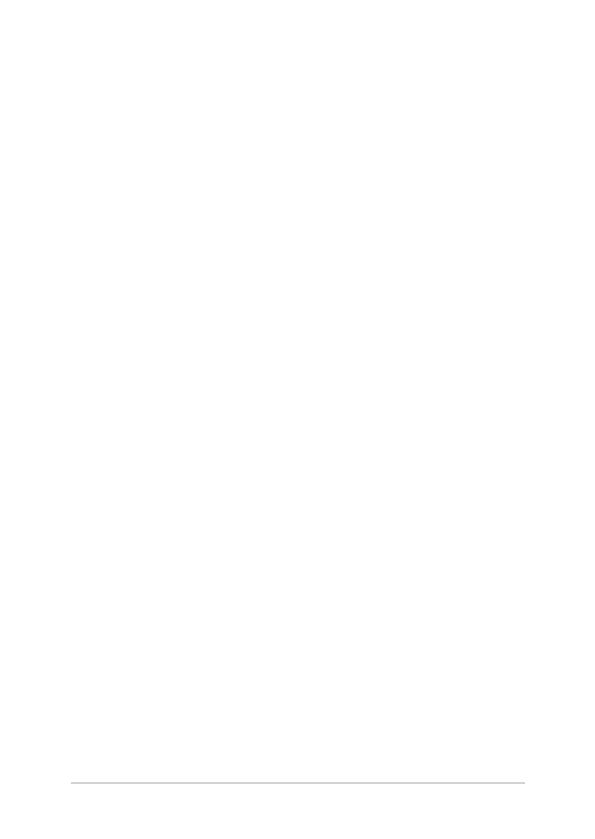
2
Podręcznik elektroniczny do notebooka
Informacje o prawach autorskich
Żadnej z części tego podręcznika, włącznie z opisami produktów i oprogramowania, nie można powielać,
transmitować, przetwarzać, przechowywać w systemie odzyskiwania danych lub tłumaczyć na żadne
języki, w jakiejkolwiek formie lub w jakikolwiek sposób, bez wyraźnego pisemnego pozwolenia ASUSTeK
COMPUTER, INC. (“ASUS”).
ASUS UDOSTĘPNIA TEN PODRĘCZNIK W STANIE “JAKI JEST”, BEZ UDZIELANIA JAKICHKOLWIEK GWARANCJI,
ZARÓWNO WYRAŹNYCH JAK I DOMNIEMANYCH, WŁĄCZNIE, ALE NIE TYLKO Z DOMNIEMANYMI GWARANCJAMI
LUB WARUNKAMI PRZYDATNOŚCI HANDLOWEJ LUB DOPASOWANIA DO OKREŚLONEGO CELU. W ŻADNYM
PRZYPADKU FIRMA ASUS, JEJ DYREKTORZY, KIEROWNICY, PRACOWNICY LUB AGENCI NIE BĘDĄ ODPOWIADAĆ
ZA JAKIEKOLWIEK NIEBEZPOŚREDNIE, SPECJALNE, PRZYPADKOWE LUB KONSEKWENTNE SZKODY (WŁĄCZNIE
Z UTRATĄ ZYSKÓW, TRANSAKCJI BIZNESOWYCH, UTRATĄ MOŻLIWOŚCI KORZYSTANIA LUB UTRACENIEM
DANYCH, PRZERWAMI W PROWADZENIU DZIAŁANOŚCI ITP.) NAWET, JEŚLI FIRMA ASUS UPRZEDZAŁA O
MOŻLIWOŚCI ZAISTNIENIA TAKICH SZKÓD, W WYNIKU JAKICHKOLWIEK DEFEKTÓW LUB BŁĘDÓW W NINIEJSZYM
PODRĘCZNIKU LUB PRODUKCIE.
Produkty i nazwy rm pojawiające się w tym podręczniku mogą, ale nie muszą być zastrzeżonymi znakami
towarowymi lub prawami autorskimi ich odpowiednich właścicieli i używane są wyłącznie w celu identykacji
lub wyjaśnienia z korzyścią dla ich właścicieli i bez naruszania ich praw.
SPECYFIKACJE I INFORMACJE ZNAJDUJĄCE SIĘ W TYM PODRĘCZNIKU, SŁUŻĄ WYŁĄCZNIE CELOM
INFORMACYJNYM I MOGĄ ZOSTAĆ ZMIENIONE W DOWOLNYM CZASIE, BEZ POWIADOMIENIA, DLATEGO
TEŻ, NIE MOGĄ BYĆ INTERPRETOWANE JAKO WIĄŻĄCE FIRMĘ ASUS DO ODPOWIEDZIALNOŚCI.ASUS NIE
ODPOWIADA ZA JAKIEKOLWIEK BŁĘDY I NIEDOKŁADNOŚCI, KTÓRE MOGĄ WYSTĄPIĆ W TYM PODRĘCZNIKU,
WŁĄCZNIE Z OPISANYMI W NIM PRODUKTAMI I OPROGRAMOWANIEM.
Copyright © 2014 ASUSTeK COMPUTER INC. Wszelkie prawa zastrzeżone.
Ograniczenie odpowiedzialności
W przypadku wystąpienia określonych okoliczności, za które odpowiedzialność ponosi ASUS, a w wyniku
których wystąpiły szkody, właściciel będzie uprawniony do uzyskania od rmy ASUS odszkodowania.W
każdym takim przypadku niezależnie od podstawy roszczenia od rmy ASUS, odpowiada ona jedynie
za uszkodzenia ciała (włącznie ze śmiercią), szkody nieruchomości i rzeczywiste szkody osobiste; lub za
wszelkie inne, rzeczywiste i bezpośrednie szkody, wynikające z pominięcia lub niewykonania czynności
prawnych wynikających z tego oświadczenia gwarancji, do kwoty określonej w umowie kupna dla
każdego produktu.
ASUS odpowiada lub udziela rekompensaty wyłącznie za stratę, szkody lub roszczenia w oparciu o
umowę, odpowiedzialność za szkodę lub naruszenie praw wynikających z niniejszego oświadczenia
gwarancyjnego.
To ograniczenie stosuje się także do dostawców i sprzedawców ASUS. Jest to maksymalny pułap zbiorowej
odpowiedzialności rmy ASUS, jej dostawców i sprzedawców.
BEZ WZGLĘDU NA OKOLICZNOŚCI FIRMA ASUS NIE ODPOWIADA ZA: (1) ROSZCZENIA STRON TRZECICH
OD UŻYTKOWNIKA DOTYCZĄCE SZKÓD; (2) UTRATĘ LUB USZKODZENIE NAGRAŃ LUB DANYCH; ALBO (3)
SPECJALNE, PRZYPADKOWE LUB NIEBEZPOŚREDNIE SZKODY LUB ZA EKONOMICZNE KONSEKWENCJE
SZKÓD (WŁĄCZNIE Z UTRATĄ ZYSKÓW LUB OSZCZĘDNOŚCI), NAWET JEŚLI FIRMA ASUS, JEJ DOSTAWCY
LUB SPRZEDAWCY ZOSTANĄ POINFORMOWANI O ICH ODPOWIEDZIALNOŚCI.
Serwis i pomoc techniczna
Odwiedź naszą wielojęzyczną stronę sieci web, pod adresem http://support.asus.com

Podręcznik elektroniczny do notebooka
3
Spis treści
Informacje dotyczące tego Podręcznika ...........................................................7
Konwencje stosowane w niniejszym Podręczniku ............................................. 9
Ikony .................................................................................................................................... 9
Typograa.......................................................................................................................... 9
Zasady bezpieczeństwa ..........................................................................................10
Używanie notebooka ....................................................................................................10
Pielęgnacja notebooka .................................................................................................11
Właściwa utylizacja urządzenia .................................................................................12
Rozdział 1: Konguracja sprzętu
Poznajemy notebooka .............................................................................................14
Widok z góry .....................................................................................................................14
Widok z dołu .....................................................................................................................18
Widok z prawej ................................................................................................................ 21
Widok z lewej ................................................................................................................... 23
Widok z przodu ............................................................................................................... 26
Rozdział 2: Użytkowanie notebooka
Przygotowanie urządzenia .....................................................................................30
Zainstaluj zestaw baterii. ............................................................................................ 30
Ładowanie notebooka. .................................................................................................32
Podnieś, aby otworzyć panel wyświetlacza. ......................................................... 34
Naciśnij przycisk zasilania. ........................................................................................... 34
Gesty dla panelu dotykowego ..............................................................................35
Korzystanie z funkcji Inteligentne gesty ASUS ...............................................40
Uaktywnianie gestu z obrotem ................................................................................. 40
Uaktywnianie gestów wykonywanych trzema palcami ................................... 42
Używanie gestów z obrotem i wykonywanych trzema palcami ................... 44
Używanie klawiatury ................................................................................................45
Klawisze funkcyjne ......................................................................................................... 45
Klawisze funkcyjne dla aplikacji ASUS .................................................................... 46
Przyciski Windows® 8 .....................................................................................................46
Klawiatura numeryczna ................................................................................................ 47
Użytkowanie napędu optycznego ......................................................................48

4
Podręcznik elektroniczny do notebooka
Rozdział 3: Obsługa notebooka w systemie Windows® 8
Pierwsze uruchomienie notebooka ....................................................................52
Ekran blokowania systemu Windows® 8 ...........................................................52
Interfejs użytkownika Windows® .........................................................................53
Ekran startowy ................................................................................................................. 53
Aplikacje Windows® .......................................................................................................53
Hotspoty ............................................................................................................................54
Praca z aplikacjami Windows®...............................................................................57
Uruchamianie aplikacji ................................................................................................. 57
Dopasowywanie aplikacji ............................................................................................ 57
Uzyskiwanie dostępu do ekranu Aplikacje ........................................................... 59
Charms bar ........................................................................................................................ 61
Funkcja Snap (Migawka) .............................................................................................. 63
Inne skróty klawiaturowe .......................................................................................65
Podłączanie do sieci bezprzewodowej ..............................................................67
Wi-Fi ..................................................................................................................................... 67
Bluetooth ..........................................................................................................................69
Tryb samolotowy ............................................................................................................ 71
Podłączanie do sieci przewodowej .....................................................................72
Konguracja połączenia sieciowego z dynamicznym adresem IP/PPPoE . 72
Konguracja połączenia sieciowego ze statycznym adresem IP ................... 74
Wyłączanie notebooka ............................................................................................75
Przełączanie notebooka w tryb uśpienia ...............................................................75
Rozdział 4: Aplikacje ASUS
Specjalne aplikacje ASUS ........................................................................................78
Power4Gear Hybrid ........................................................................................................ 78
USB Charger+ ...................................................................................................................82
Moduł TPM (Trusted Platform Module)* ................................................................ 84
Aplikacja ASUS FingerPrint .........................................................................................86
ASUSPRO Business Center* .........................................................................................94
Rozdział 5: Autotest podczas włączania zasilania (POST)
Autotest podczas włączania zasilania (POST) .................................................100
Używanie funkcji POST w celu uzyskania dostępu do BIOS'a i rozwiązywania

Podręcznik elektroniczny do notebooka
5
problemów technicznych ............................................................................................ 100
BIOS ................................................................................................................................100
Uzyskiwanie dostępu do BIOS'a ................................................................................ 100
Ustawienia BIOS'a ........................................................................................................... 101
Rozwiązywanie problemów technicznych .......................................................111
Odświeżanie notebooka .............................................................................................. 111
Resetowanie notebooka .............................................................................................. 112
Opcje zaawansowane ................................................................................................... 113
Rozdział 6: Funkcje gniazda modułowego
Używanie gniazda modułowego .........................................................................116
Montaż wymiennego napędu dysków optycznych ......................................117
Montaż dodatkowego akumulatora ...................................................................121
Montaż modułu dysku twardego (HDD) lub dysku SSD..............................125
Porady i często zadawane pytania
Przydatne porady dotyczące komputera .........................................................134
Często zadawane pytania dotyczące sprzętu..................................................135
Często zadawane pytania dotyczące oprogramowania ..............................138
Załączniki
Przegląd ............................................................................................................................. 142
Deklaracja zgodności sieci .......................................................................................... 142
Urządzenia nie-głosowe ............................................................................................. 142
Oświadczenie o zgodności z przepisami Federal Communications
Commission (FCC) .......................................................................................................... 144
Oświadczenie FCC dotyczące ostrzeżenia o ekspozycji częstotliwości
radiowej (RF) ..................................................................................................................... 145
Deklaracja zgodności .................................................................................................... 146
(Dyrektywa R&TTE 1999/5/EC)................................................................................... 146
Oznakowanie CE ............................................................................................................. 146
Uwagi UL dotyczące bezpieczeństwa ..................................................................... 149
Wymagania dotyczące bezpieczeństwa zasilania .............................................. 150
Uwagi dotyczące tunera TV .......................................................................................150
REACH ................................................................................................................................. 150
Uwaga dotycząca produktów Macrovision
Corporation ....................................150

6
Podręcznik elektroniczny do notebooka
Zapobieganie utracie słuchu ......................................................................................150
Ostrzeżenia dotyczące baterii litowych dla krajów skandynawskich (dotyczą
baterii litowo-jonowych)..............................................................................................151
Informacje dotyczące bezpieczeństwa napędu optycznego ......................... 152
Certykat CTR 21 (dla komputerów notebook PC z wbudowanym
modemem) ............................................................... ......................153
Produkt zgodny z ENERGY STAR ...............................................................................155
Etykieta „Eco” przyznawana przez Unię Europejską ...........................................155
Recycling ASUS/Usługi zwrotu .................................................................................. 156

Podręcznik elektroniczny do notebooka
7
Informacje dotyczące tego Podręcznika
W tym Podręczniku są zawarte informacje na temat funkcji sprzętowych
i programowych notebooka, które zostały pogrupowane tematycznie w
następujące rozdziały:
Rozdział 1: Konguracja sprzętu
W tym rozdziale opisane są szczegółowo podzespoły sprzętowe
notebooka.
Rozdział 2: Użytkowanie notebooka
W tym rozdziale opisany jest sposób użytkowania różnych części
notebooka.
Rozdział 3: Obsługa notebooka w systemie Windows® 8
W tym rozdziale omówiona jest obsługa systemu Windows® 8
zainstalowanego w notebooku.
Rozdział 4: Aplikacje ASUS
W tym rozdziale są omówione wybrane aplikacje ASUS, które
są dostępne w ramach systemu operacyjnego Windows® 8
zainstalowanego w notebooku.

8
Podręcznik elektroniczny do notebooka
Rozdział 5: Autotest podczas włączania zasilania (POST)
W tym rozdziale opisany jest sposób używania funkcji POST w
celu zmiany ustawień notebooka.
Rozdział 6: Funkcje gniazda modułowego
W tym rozdziale jest opisany sposób montażu kompatybilnych
napędów w gnieździe modułowym notebooka.
Porady i często zadawane pytania
W części tej znajdują się porady oraz często zadawane pytania
dotyczące sprzętu i oprogramowania, z którymi warto jest się
zapoznać w związku z czynnościami konserwacyjnymi notebooka,
jak i w celu rozwiązania typowych problemów.
Załączniki
W tym rozdziale zawarte są informacje prawne i oświadczenia o
bezpieczeństwie notebooka.

Podręcznik elektroniczny do notebooka
9
Konwencje stosowane w niniejszym Podręczniku
W celu wyróżnienia kluczowych informacji zawartych w tym
Podręczniku komunikaty prezentowane są w następujący sposób:
WAŻNE! Ten komunikat zawiera istotne informacje, do których należy się
zastosować, aby dokończyć zadanie.
UWAGA: Ten komunikat zawiera dodatkowe ważne informacje i
wskazówki, pomocne w dokończeniu zadań.
OSTRZEŻENIE! Ten komunikat zawiera ważne informacje, do których
należy się zastosować, aby zachować bezpieczeństwo podczas
wykonywania niektórych zadań i zapobiec uszkodzeniu danych i
komponentów notebooka.
Ikony
Ikony poniżej wskazują, które urządzenie można zastosować do
wykonania serii zadań lub procedur w komputerze.
= Użyj touchpad.
= Użyj klawiaturę.
Typograa
Wytłuszczenie = Oznacza menu lub element, który należy wybrać.
Pochylenie = Wskazuje sekcje w tym podręczniku, do których
można się odnieść.

10
Podręcznik elektroniczny do notebooka
Zasady bezpieczeństwa
Używanie notebooka
Ten komputer może być używany wyłącznie w
miejscach, gdzie temperatura otoczenia mieści się
pomiędzy 5°C (41°F) a 35°C (95°F).
Sprawdź etykietę wartości znamionowych w dolnej
części komputera i upewnij się, że adapter zasilania
może zapewnić wymagane zasilanie.
Nie należy umieszczać notebooka na kolanach
lub w pobliżu dowolnej części ciała, aby zapobiec
dyskomfortowi, bądź obrażeniom ciała z uwagi na
wystawienie na działanie ciepła.
Nie należy używać z komputerem uszkodzonych
przewodów zasilających, akcesoriów i innych
urządzeń peryferyjnych.
Nie należy przenosić notebooka lub przykrywać
go żadnym materiałem, które może ograniczyć
cyrkulację powietrza, gdy urządzenie jest włączone.
Nie należy umieszczać notebooka na nierównej lub
niestabilnej powierzchni.
Możliwe jest poddawanie notebooka prześwietleniu
na lotnisku (poprzez umieszczanie przedmiotów
na taśmociągu), jednak nie należy go wystawiać na
działanie wykrywaczy magnetycznych i bramek.
Należy skontaktować się z właściwymi liniami
lotniczymi, aby dowiedzieć się o odpowiednich
usługach, które mogą być używane podczas lotu, a
także ograniczeniach, do których należy się stosować
podczas używania notebooka w trakcie lotu.

Podręcznik elektroniczny do notebooka
11
Pielęgnacja notebooka
Przed czyszczeniem notebooka należy odłączyć
przewód zasilający i wyjąć zestaw baterii (jeżeli jest
na wyposażeniu). Do czyszczenia należy używać
czystej gąbki celulozowej lub irchy zwilżonej w
roztworze środka czyszczącego bez właściwości
ściernych z kilkoma kroplami ciepłej wody. Nadmiar
wilgoci występujący na notebooku należy usunąć
przy użyciu suchej szmatki.
Na powierzchni notebooka lub w jego pobliżu
nie należy używać silnych rozpuszczalników, np.
rozcieńczalników, benzenu lub innych substancji
chemicznych.
Na notebooku nie należy umieszczać żadnych
przedmiotów.
Nie wolno wystawiać notebooka na działanie
silnego pola magnetycznego lub elektrycznego.
Nie wolno używać notebooka w miejscach, gdzie
w pobliżu znajdują się płyny, pada deszcz lub
występuje wilgoć, bądź wystawiać urządzenia na
działanie tych niekorzystnych warunków.
Nie wolno wystawiać notebooka na działanie
zakurzonego środowiska.
Nie wolno używać notebooka w pobliżu miejsc
narażonych na wyciek gazu.

12
Podręcznik elektroniczny do notebooka
Właściwa utylizacja urządzenia
NIE NALEŻY wyrzucać komputera do śmieci. Produkt
ten został opracowany w taki sposób, aby umożliwić
właściwe ponowne wykorzystanie części i jego
utylizację. Symbol przekreślonego kosza na kółkach
wskazuje, że dany produkt (sprzęt elektryczny,
elektroniczny oraz akumulatory z zawartością
rtęci) nie mogą być wyrzucane wraz z odpadami
domowymi. Należy sprawdzić lokalne przepisy
dotyczące usuwania produktów elektronicznych.
NIE NALEŻY wyrzucać baterii do śmieci miejskich.
Symbol przekreślonego kosza na kółkach oznacza,
że baterii nie należy umieszczać razem ze śmieciami
miejskimi.

Podręcznik elektroniczny do notebooka
13
Rozdział 1:
Konguracja sprzętu

14
Podręcznik elektroniczny do notebooka
Poznajemy notebooka
Widok z góry
UWAGA: Układ klawiatury zależy od regionu lub kraju. Wygląd od góry
może również różnić się zależnie od modelu notebooka.

Podręcznik elektroniczny do notebooka
15
Mikrofon
Wbudowany mikrofon może być używany w celu prowadzenia
wideokonferencji, narracji głosowej, bądź prostego nagrywania
audio.
Kamera
Wbudowana kamera umożliwia wykonywanie zdjęć lub
nagrywanie materiału wideo przy użyciu notebooka.
Wskaźnik pracy kamery
Podc
za
s używania wbudowanej kamery świeci się wskaźnik pracy
kamery.
Panel wyświetlacza
Ten panel wyświetlający oferuje doskonałą funkcjonalność w
zakresie oglądania zdjęć, lmów i innych plików multimedialnych
w notebooku..
Szczeliny wentylacyjne
Otwory wentylacyjne służą do doprowadzania zimnego
powietrza i odprowadzania gorącego powietrza z notebooka.
WAŻNE! W celu zapobiegania przegrzaniu się urządzenia należy
upewnić się, czy otwory wentylacyjne nie są zasłonięte przez
kartki papieru, książki, ubrania, przewody lub inne przedmioty.
Klawiatura
Klawiatura oferuje pełnowymiarowe klawisze w układzie
QWERTY z wygodnym, głębokim skokiem klawisza podczas
pisania. Umożliwia ona także używanie przycisków funkcyjnych,
zapewnia szybki dostęp do systemu Windows®, a także służy do
kontrolowania funkcji innych multimediów.
UWAGA:: Układ klawiatury zależy od modelu lub regionu..

16
Podręcznik elektroniczny do notebooka
Wskaźnik wprowadzania dużych liter
Ten wskaźnik zapala się, gdy nastąpi uaktywnienie funkcji
blokady wielkich liter. Używania blokady wielkich liter sprawia,
że możliwe jest wprowadzanie wielkich liter (np.. A, B, C) przy
użyciu klawiatury notebooka.
Przycisk zasilania
Naciśnij przycisk zasilania w celu włączenia lub wyłączenia
komputera. Przycisk zasilania można także używać do
przełączania notebooka do trybu uśpienia lub hibernacji i
wybudzania z trybu uśpienia lub hibernacji.
Jeśli komputer przestaje reagować, naciśnij i przytrzymaj przycisk
zasilania przez około cztery (4) sekundy, aż do wyłączenia
komputera.
Klawiatura numeryczna
Klawiatura numeryczna umożliwia przełączanie pomiędzy
dwoma funkcjami: do wprowadzania liczb i jako przyciski
kierunku.
UWAGA: W celu uzyskania szczegółowych informacji, należy
przejść do rozdziału Klawiatura numeryczna w niniejszym
Podręczniku.

Podręcznik elektroniczny do notebooka
17
Czytnik linii papilarnych
Wbudowany czytnik linii papilarnych przechwytuje linie
papilarne i używa ich jako biometrycznego uwierzytelniania
w celu logowania do systemu notebooka i innych programów
dostępnych w systemie Windows® 8.
UWAGA:: W celu uzyskania szczegółowych informacji, należy
przejść do rozdziału Aplikacja ASUS FingerPrint na panelu
dotykowym w niniejszym Podręczniku.
Panel dotykowy
Panel dotykowy umożliwia stosowanie gestów wielodotykowych,
aby poruszać się po ekranie, zapewniając w ten sposób
użytkownikowi intuicyjne doznania. Panel może również
symulować funkcje typowej myszki.
UWAGA:: W celu uzyskania szczegółowych informacji, należy
przejść do rozdziału Gesty dla panelu dotykowego na panelu
dotykowym w niniejszym Podręczniku.

18
Podręcznik elektroniczny do notebooka
Widok z dołu
OSTRZEŻENIE!
• Dolna część notebooka może się nagrzewać do wysokich temperatur
podczas używania lub ładowania zestawu baterii.
• odczas używania notebooka nie należy ustawiać go na powierzchni,
która mogłaby zasłonić otwory wentylacyjne.
WAŻNE! Czas pracy baterii uzależniony jest od sposobu używania i
specykacji technicznej tego notebooka. Zestawu baterii nie można
demontować.
UWAGA: Widok dolnej części może się różnić w zależności od modelu.

Podręcznik elektroniczny do notebooka
19
Sprężynowa blokada modułu
Sprężynowa blokada baterii powoduje zablokowanie
wymiennego modułu w sposób automatyczny niezwłocznie po
jego włożeniu do gniazda modułowego.
WAŻNE! Blokada ta powinna znajdować się w pozycji
odblokowania podczas wyjmowania modułu.
Zatrzask modułu
Ten zatrzask stanowi dodatkowe zabezpieczenie służące do
unieruchomienia wymiennego modułu. Zaczep ten blokuje się
automatycznie niezwłocznie po włożeniu modułu do gniazda
modułowego.
WAŻNE! Blokada ta powinna znajdować się w pozycji
odblokowania podczas wyjmowania modułu.
Gniazda pinowe stacji dokującej
Włóż piny znajdujące się na stacji dokującej do tych gniazd, aby
solidnie przymocować ją do notebooka.
Gniazda zaczepowe stacji dokującej
Dopasuj zaczepy stacji dokującej do tych gniazd, a następnie
delikatnie włóż zaczepy, aby solidnie podłączyć stację dokującą
do notebooka.

20
Podręcznik elektroniczny do notebooka
Szczeliny wentylacyjne
Otwory wentylacyjne służą do doprowadzania zimnego
powietrza i odprowadzania gorącego powietrza z notebooka.
WAŻNE! W celu zapobiegania przegrzaniu się urządzenia należy
upewnić się, czy otwory wentylacyjne nie są zasłonięte przez
kartki papieru, książki, ubrania, przewody lub inne przedmioty.
Sprężynowa blokada baterii
Sprężynowa blokada baterii powoduje zablokowanie zestawu
baterii w sposób automatyczny niezwłocznie po jego włożeniu
do komory baterii..
WAŻNE! Blokada ta powinna znajdować się w pozycji
odblokowania podczas wyjmowania zestawu baterii..
Zestaw baterii
Ładowanie zestawu baterii następuje automatycznie,
gdy notebook jest podłączony do źródła zasilania. Przed
czyszczeniem notebooka należy odłączyć przewód zasilający i
wyjąć zestaw baterii (jeżeli jest na wyposażeniu)..
Głośniki audio
Wbudowane głośniki audio umożliwiają słuchanie dźwięku
bezpośrednio z notebooka. Funkcje audio tego notebooka są
kontrolowane za pomocą oprogramowania.
Strona się ładuje...
Strona się ładuje...
Strona się ładuje...
Strona się ładuje...
Strona się ładuje...
Strona się ładuje...
Strona się ładuje...
Strona się ładuje...
Strona się ładuje...
Strona się ładuje...
Strona się ładuje...
Strona się ładuje...
Strona się ładuje...
Strona się ładuje...
Strona się ładuje...
Strona się ładuje...
Strona się ładuje...
Strona się ładuje...
Strona się ładuje...
Strona się ładuje...
Strona się ładuje...
Strona się ładuje...
Strona się ładuje...
Strona się ładuje...
Strona się ładuje...
Strona się ładuje...
Strona się ładuje...
Strona się ładuje...
Strona się ładuje...
Strona się ładuje...
Strona się ładuje...
Strona się ładuje...
Strona się ładuje...
Strona się ładuje...
Strona się ładuje...
Strona się ładuje...
Strona się ładuje...
Strona się ładuje...
Strona się ładuje...
Strona się ładuje...
Strona się ładuje...
Strona się ładuje...
Strona się ładuje...
Strona się ładuje...
Strona się ładuje...
Strona się ładuje...
Strona się ładuje...
Strona się ładuje...
Strona się ładuje...
Strona się ładuje...
Strona się ładuje...
Strona się ładuje...
Strona się ładuje...
Strona się ładuje...
Strona się ładuje...
Strona się ładuje...
Strona się ładuje...
Strona się ładuje...
Strona się ładuje...
Strona się ładuje...
Strona się ładuje...
Strona się ładuje...
Strona się ładuje...
Strona się ładuje...
Strona się ładuje...
Strona się ładuje...
Strona się ładuje...
Strona się ładuje...
Strona się ładuje...
Strona się ładuje...
Strona się ładuje...
Strona się ładuje...
Strona się ładuje...
Strona się ładuje...
Strona się ładuje...
Strona się ładuje...
Strona się ładuje...
Strona się ładuje...
Strona się ładuje...
Strona się ładuje...
Strona się ładuje...
Strona się ładuje...
Strona się ładuje...
Strona się ładuje...
Strona się ładuje...
Strona się ładuje...
Strona się ładuje...
Strona się ładuje...
Strona się ładuje...
Strona się ładuje...
Strona się ładuje...
Strona się ładuje...
Strona się ładuje...
Strona się ładuje...
Strona się ładuje...
Strona się ładuje...
Strona się ładuje...
Strona się ładuje...
Strona się ładuje...
Strona się ładuje...
Strona się ładuje...
Strona się ładuje...
Strona się ładuje...
Strona się ładuje...
Strona się ładuje...
Strona się ładuje...
Strona się ładuje...
Strona się ładuje...
Strona się ładuje...
Strona się ładuje...
Strona się ładuje...
Strona się ładuje...
Strona się ładuje...
Strona się ładuje...
Strona się ładuje...
Strona się ładuje...
Strona się ładuje...
Strona się ładuje...
Strona się ładuje...
Strona się ładuje...
Strona się ładuje...
Strona się ładuje...
Strona się ładuje...
Strona się ładuje...
Strona się ładuje...
Strona się ładuje...
Strona się ładuje...
Strona się ładuje...
Strona się ładuje...
Strona się ładuje...
Strona się ładuje...
Strona się ładuje...
Strona się ładuje...
Strona się ładuje...
Strona się ładuje...
Strona się ładuje...
Strona się ładuje...
Strona się ładuje...
-
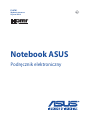 1
1
-
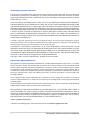 2
2
-
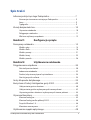 3
3
-
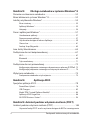 4
4
-
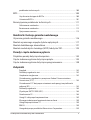 5
5
-
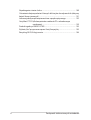 6
6
-
 7
7
-
 8
8
-
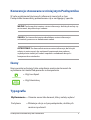 9
9
-
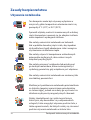 10
10
-
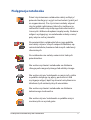 11
11
-
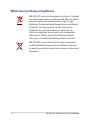 12
12
-
 13
13
-
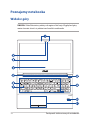 14
14
-
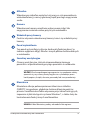 15
15
-
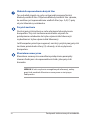 16
16
-
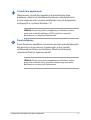 17
17
-
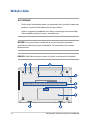 18
18
-
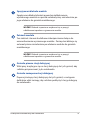 19
19
-
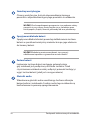 20
20
-
 21
21
-
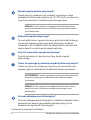 22
22
-
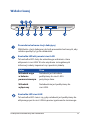 23
23
-
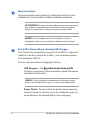 24
24
-
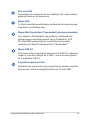 25
25
-
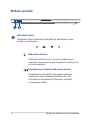 26
26
-
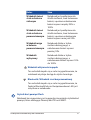 27
27
-
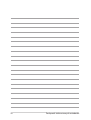 28
28
-
 29
29
-
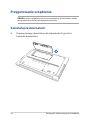 30
30
-
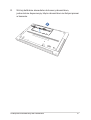 31
31
-
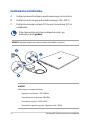 32
32
-
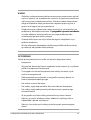 33
33
-
 34
34
-
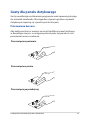 35
35
-
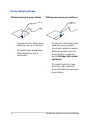 36
36
-
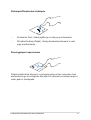 37
37
-
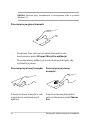 38
38
-
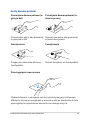 39
39
-
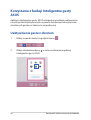 40
40
-
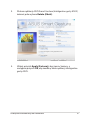 41
41
-
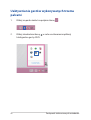 42
42
-
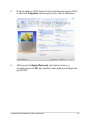 43
43
-
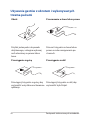 44
44
-
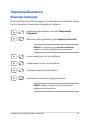 45
45
-
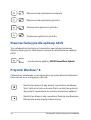 46
46
-
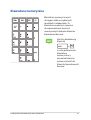 47
47
-
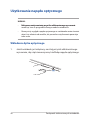 48
48
-
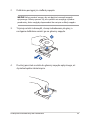 49
49
-
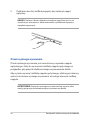 50
50
-
 51
51
-
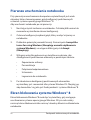 52
52
-
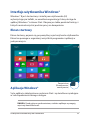 53
53
-
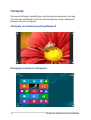 54
54
-
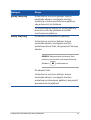 55
55
-
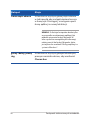 56
56
-
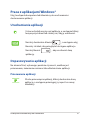 57
57
-
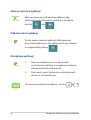 58
58
-
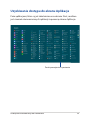 59
59
-
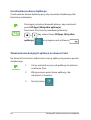 60
60
-
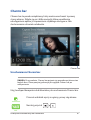 61
61
-
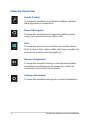 62
62
-
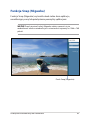 63
63
-
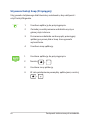 64
64
-
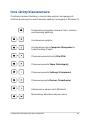 65
65
-
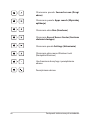 66
66
-
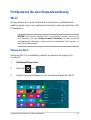 67
67
-
 68
68
-
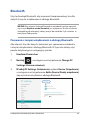 69
69
-
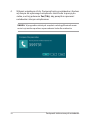 70
70
-
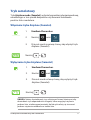 71
71
-
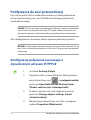 72
72
-
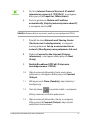 73
73
-
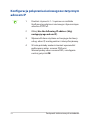 74
74
-
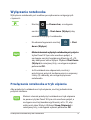 75
75
-
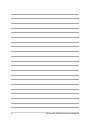 76
76
-
 77
77
-
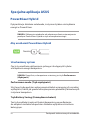 78
78
-
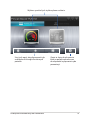 79
79
-
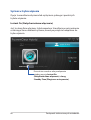 80
80
-
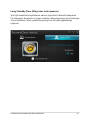 81
81
-
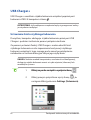 82
82
-
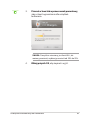 83
83
-
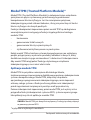 84
84
-
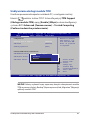 85
85
-
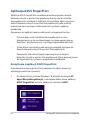 86
86
-
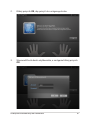 87
87
-
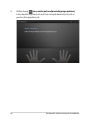 88
88
-
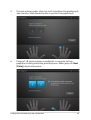 89
89
-
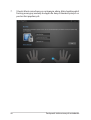 90
90
-
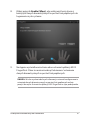 91
91
-
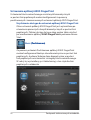 92
92
-
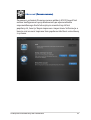 93
93
-
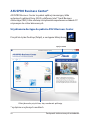 94
94
-
 95
95
-
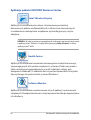 96
96
-
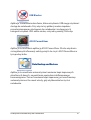 97
97
-
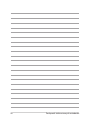 98
98
-
 99
99
-
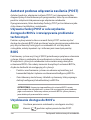 100
100
-
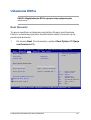 101
101
-
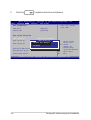 102
102
-
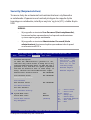 103
103
-
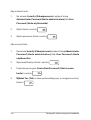 104
104
-
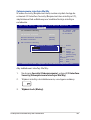 105
105
-
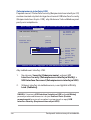 106
106
-
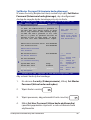 107
107
-
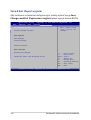 108
108
-
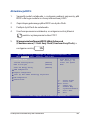 109
109
-
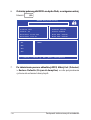 110
110
-
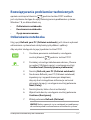 111
111
-
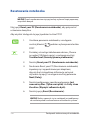 112
112
-
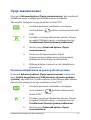 113
113
-
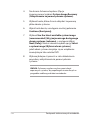 114
114
-
 115
115
-
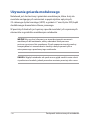 116
116
-
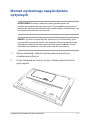 117
117
-
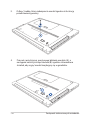 118
118
-
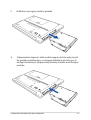 119
119
-
 120
120
-
 121
121
-
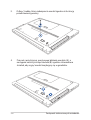 122
122
-
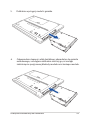 123
123
-
 124
124
-
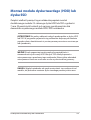 125
125
-
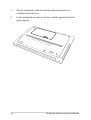 126
126
-
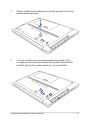 127
127
-
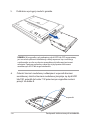 128
128
-
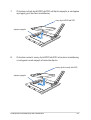 129
129
-
 130
130
-
 131
131
-
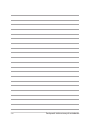 132
132
-
 133
133
-
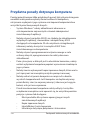 134
134
-
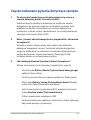 135
135
-
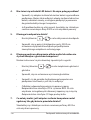 136
136
-
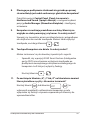 137
137
-
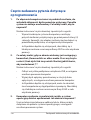 138
138
-
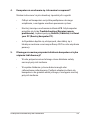 139
139
-
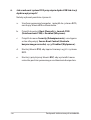 140
140
-
 141
141
-
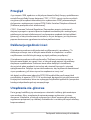 142
142
-
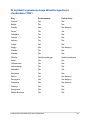 143
143
-
 144
144
-
 145
145
-
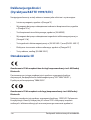 146
146
-
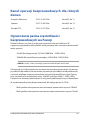 147
147
-
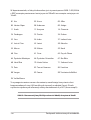 148
148
-
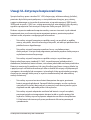 149
149
-
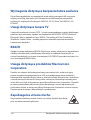 150
150
-
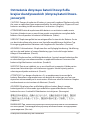 151
151
-
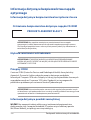 152
152
-
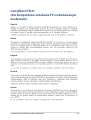 153
153
-
 154
154
-
 155
155
-
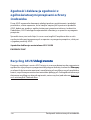 156
156
-
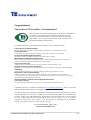 157
157
-
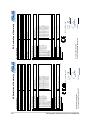 158
158
Powiązane artykuły
-
Asus P751JA Instrukcja obsługi
-
Asus ROG G750JX Instrukcja obsługi
-
Asus PU301LA Instrukcja obsługi
-
Asus VM580DP Instrukcja obsługi
-
Asus VM580L Instrukcja obsługi
-
Asus K200MA PL8798 Instrukcja obsługi
-
Asus PU551LD Instrukcja obsługi
-
Asus PU551JA Instrukcja obsługi
-
Asus BU201 Instrukcja obsługi
-
Asus X555LA PL9105 Instrukcja obsługi